Windows xp系統是一代非常經典的win系統,雖然微軟已經不停更新服務了,還是住擋不了喜歡的人熱愛,其中就有不少mac用戶想要安裝xp系統的,不過由于macOS系統現在裝雙系統的話只能安裝win10系統,那如何在macOS Sierra上體驗xp系統呢?今天西西小編就來告訴大家如何安裝!

macOS Sierra虛擬機安裝xp教程:
要使用的下載虛擬機軟件:http://www.cr173.com/mac/412682.html
1、首先將下載好的XP系統iso鏡像文件拷貝到桌面,啟動Paralells Desktop虛擬機,新建虛擬機。
2、Parallels向導會提供“安裝Windows或其它操作系統”或“從PC遷移Windows”兩種系統安裝模式,這里選擇“安裝Windows或其他操作系統”安裝模式。

3、Paralells會自動查找本機中可用的操作系統鏡像文件,如果沒有找到可選擇”手動查找”按鈕。Paralells會自動顯示已找到的操作系統,選擇“安裝Windows XP”,點擊“繼續”即可進入下一步。


4、在這里可以選擇”快速安裝”,也可以取消”該版本需要提供產品秘鑰”的勾選,點擊”繼續”按鈕之后,會提示我們選擇虛擬機系統安裝結束之后的呈現方式——“如同Mac”或“如同PC”


5、Parallels Desktop 9會提示我們設置虛擬機名稱以及安裝位置,一般選擇默認位置,當然也可以根據實際情況進行修改。如有需要,用戶可進行”安裝前設定”選項,點擊“繼續”進行下一步操作。系統進入自動安裝中,請稍等片刻。

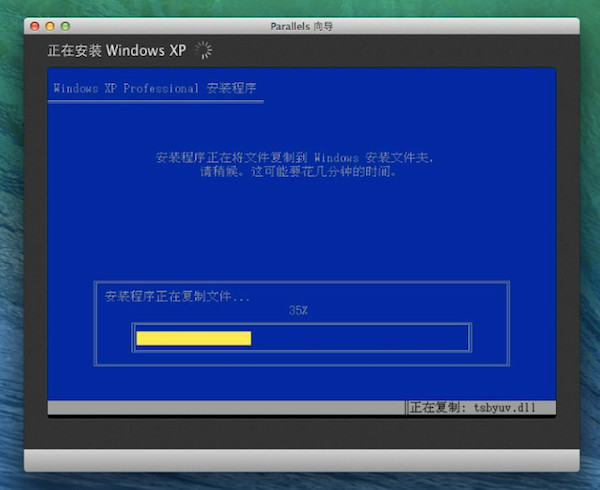
6、Parallels安裝Windows xp教程完成,成功進入系統。


7、在Parallels Desktop中我們會看到熟悉的xp程序,趕緊去點擊體驗一下吧。







